电脑上怎么截图按什么键
分类:windows7教程 发布时间:2020-07-07 16:30:00
下面的教程是告诉你电脑上截图按哪个键:
方法1:最基本的截图键是PrtSc
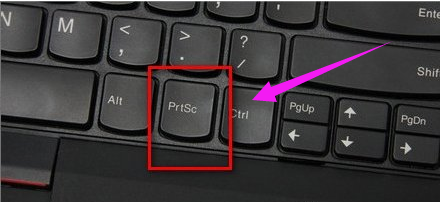

方法2:计算机系统附带屏幕截图工具
1、点击开始菜单,然后从附件中找到截图工具
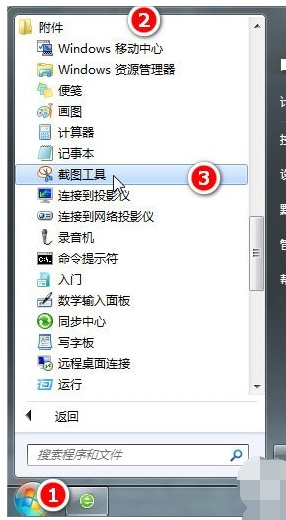
2、打开后,默认情况下会创建一个屏幕截图文件,并显示一个叉号,然后选择要截图的内容。
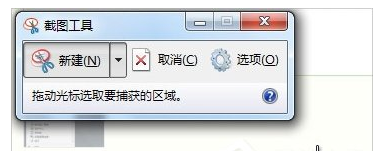
3、截屏后,可以在菜单上选择保存或其他操作。

方法3:使用QQ屏幕截图
1、打开登录QQ后,打开聊天对话框,单击图标屏幕快照工具或Ctrl + Alt + A快捷键以调用屏幕快照对话框。

2、截屏完成后,双击后,将截图粘贴到其他软件即可。
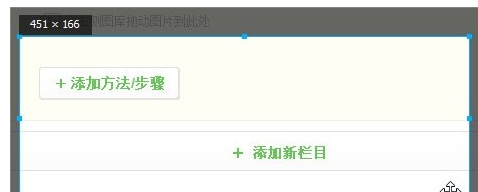
上面是关于电脑截图快捷键的介绍。






 立即下载
立即下载







 魔法猪一健重装系统win10
魔法猪一健重装系统win10
 装机吧重装系统win10
装机吧重装系统win10
 系统之家一键重装
系统之家一键重装
 小白重装win10
小白重装win10
 杜特门窗管家 v1.2.31 官方版 - 专业的门窗管理工具,提升您的家居安全
杜特门窗管家 v1.2.31 官方版 - 专业的门窗管理工具,提升您的家居安全 免费下载DreamPlan(房屋设计软件) v6.80,打造梦想家园
免费下载DreamPlan(房屋设计软件) v6.80,打造梦想家园 全新升级!门窗天使 v2021官方版,保护您的家居安全
全新升级!门窗天使 v2021官方版,保护您的家居安全 创想3D家居设计 v2.0.0全新升级版,打造您的梦想家居
创想3D家居设计 v2.0.0全新升级版,打造您的梦想家居 全新升级!三维家3D云设计软件v2.2.0,打造您的梦想家园!
全新升级!三维家3D云设计软件v2.2.0,打造您的梦想家园! 全新升级!Sweet Home 3D官方版v7.0.2,打造梦想家园的室内装潢设计软件
全新升级!Sweet Home 3D官方版v7.0.2,打造梦想家园的室内装潢设计软件 优化后的标题
优化后的标题 最新版躺平设
最新版躺平设 每平每屋设计
每平每屋设计 [pCon planne
[pCon planne Ehome室内设
Ehome室内设 家居设计软件
家居设计软件 微信公众号
微信公众号

 抖音号
抖音号

 联系我们
联系我们
 常见问题
常见问题



